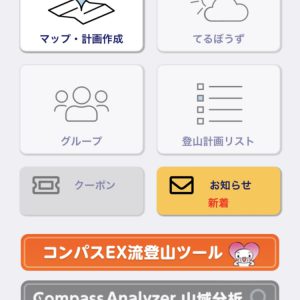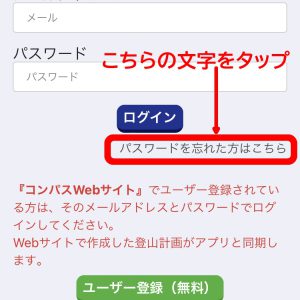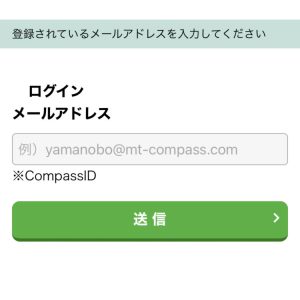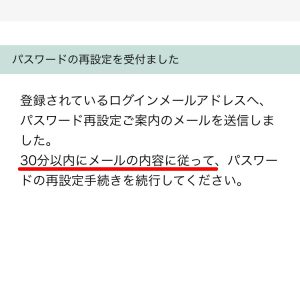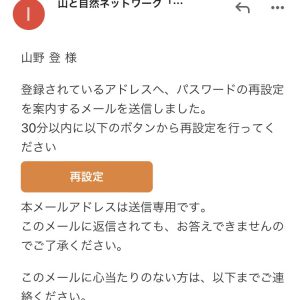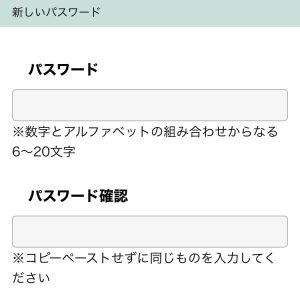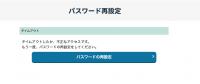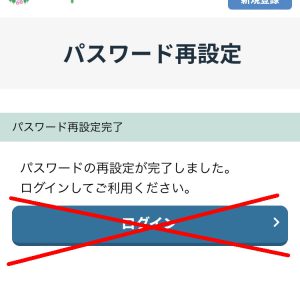コンパスExpartアプリを開きます。
※画像をクリックすると拡大します。
[2] ログインボタンの下に【パスワードを忘れた方はこちら】の表示をタップします
[3] コンパスに登録している『ログインアドレス』(コンパスID)を入力して【送信】ボタンを押します
[4] 入力した『ログインアドレス』(コンパスID)宛てに「パスワード再設定のメール」が送信されたことが表示されます。
パスワードの変更は30分以内に行う時間制限があります。ただちにメール確認を行ってください。
[5] メールの受信を確認してください(受信フォルダーに無い場合は迷惑メールに紛れてないか確認してください)
パスワード再設定メールを開き、【再設定】ボタンをタップしてください。パスワードの入力画面が開きます。
※ パスワードの入力画面は一度しか開きません。リンクをクリックして開いた時、もしくはブラウザにコピペして開いた時、いずれかの操作を1度してしまうと
再度同じリンクアドレスから開くことは出来ませんのでご注意ください。
※もしも、正しく変更できなかった場合は、もう一度パスワード再設定を行ってください。→[6-2]参照
[6-1]パスワードの変更フォームに新しいパスワードを入力して【送信】ボタンを押します。
[6-2] 変更手続きをして変更猶予の30分が過ぎた場合、過去のリンクの場合、一度パスワードの設定画面を開いてしまった場合など以下の画面が表示される場合があります。その場合は、再度[2]の手順からパスワード変更を手続きを行ってください。
[7] パスワード再設定の完了画面が表示されます。パスワードの再設定が完了しました。
アプリでログインする場合は表示されているログインボタンを押すよりも、ブラウザを一旦閉じて、もう一度コンパスExpartアプリを開き直します。